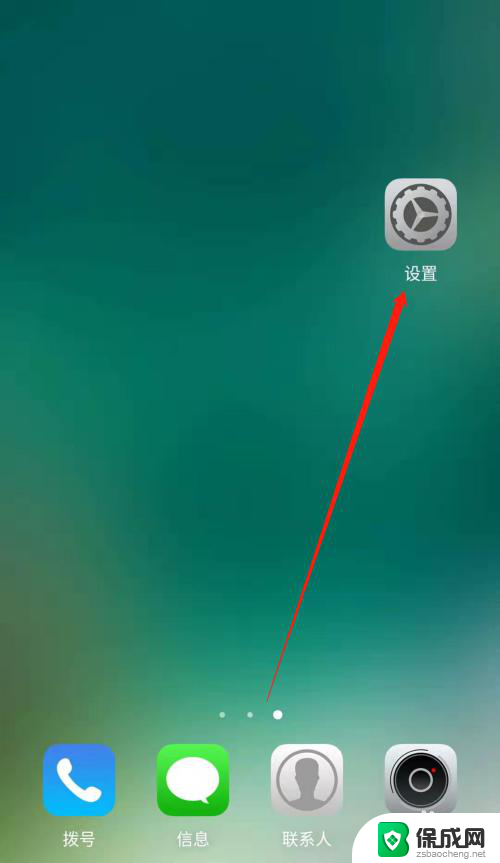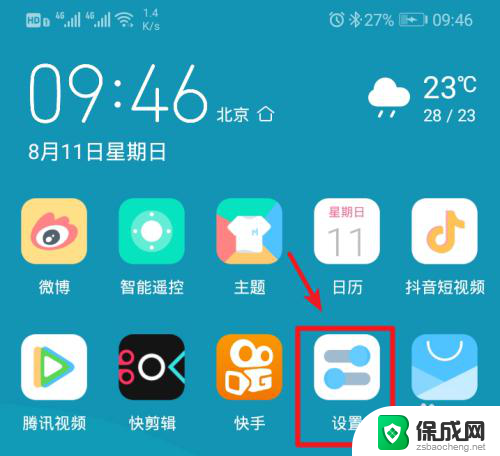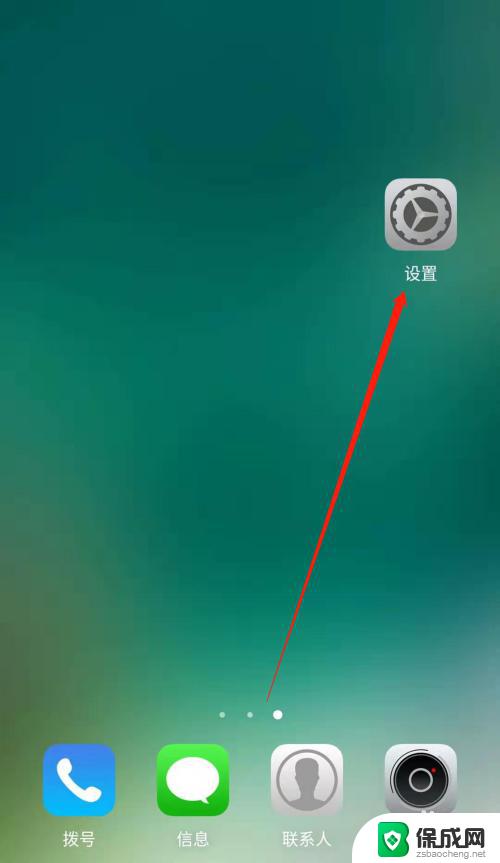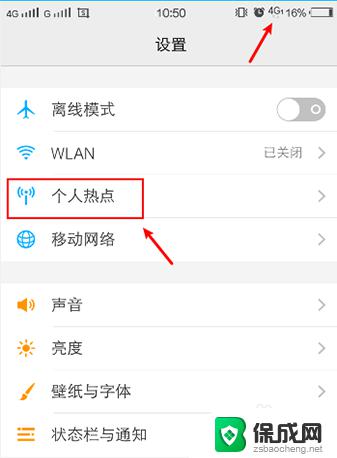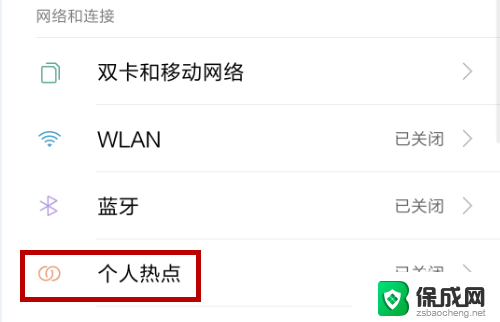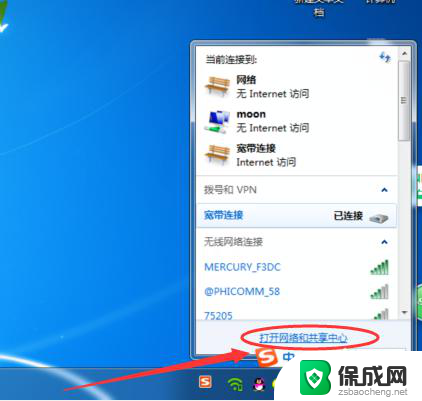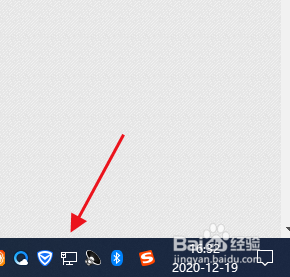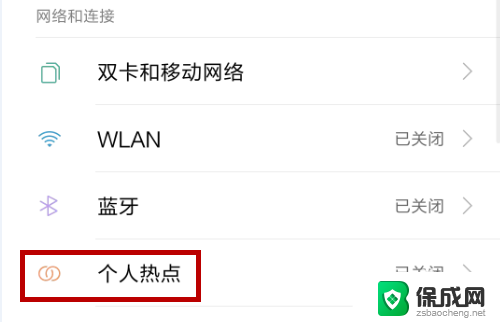手机热点如何连接电脑上网 手机热点连接电脑的步骤
更新时间:2023-12-21 12:09:40作者:yang
在现代社会中手机已经成为我们生活中不可或缺的一部分,除了通话和发送信息的功能外,手机还可以通过热点功能连接电脑上网,为我们提供更加便捷的网络体验。手机热点连接电脑的步骤简单易行,只需几个简单的操作,就能将手机信号转换为无线网络信号,让我们随时随地享受上网的乐趣。接下来让我们一起来了解一下手机热点如何连接电脑上网的详细步骤。
操作方法:
1.点击电脑的网络连接图标。
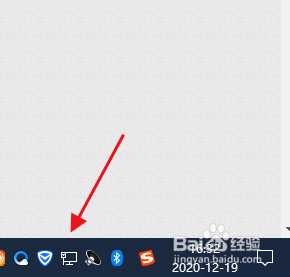
2.点击移动热点。
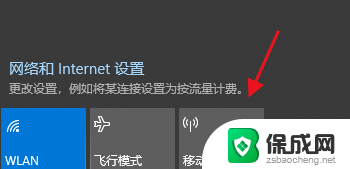
3.选择移动热点,点击右键选择打开设置。
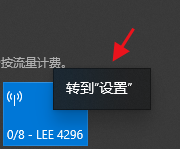
4.在设置界面,可以看见wifi名称和密码。
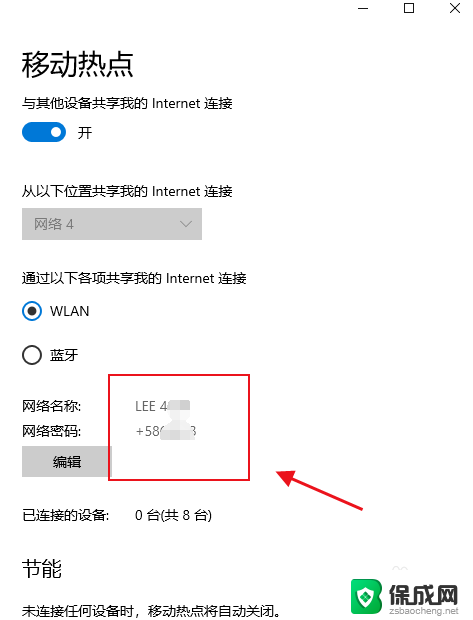
5.这时再用手机连接刚刚的wifi名称,然后输入密码。
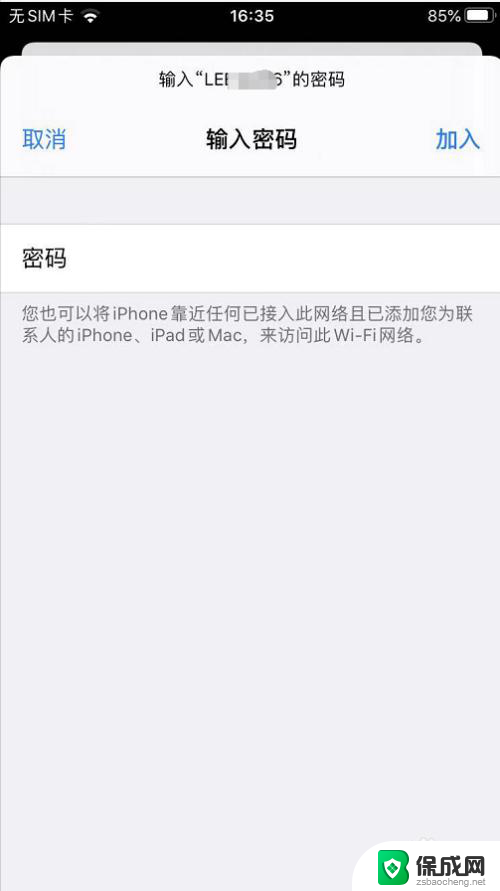
6.连接成功后,电脑上会显示手机已经可以上网了。
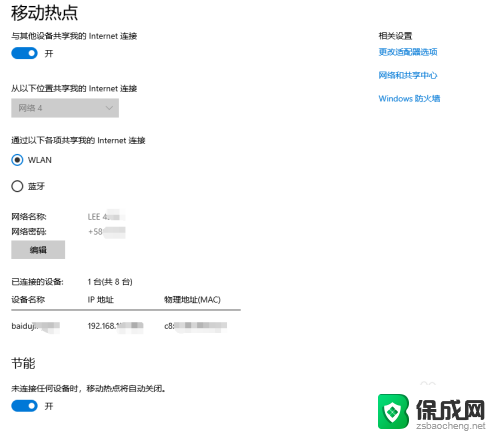
以上就是手机热点如何连接电脑上网的全部内容,如果遇到这种情况,你可以按照以上操作进行解决,非常简单快速,一步到位。